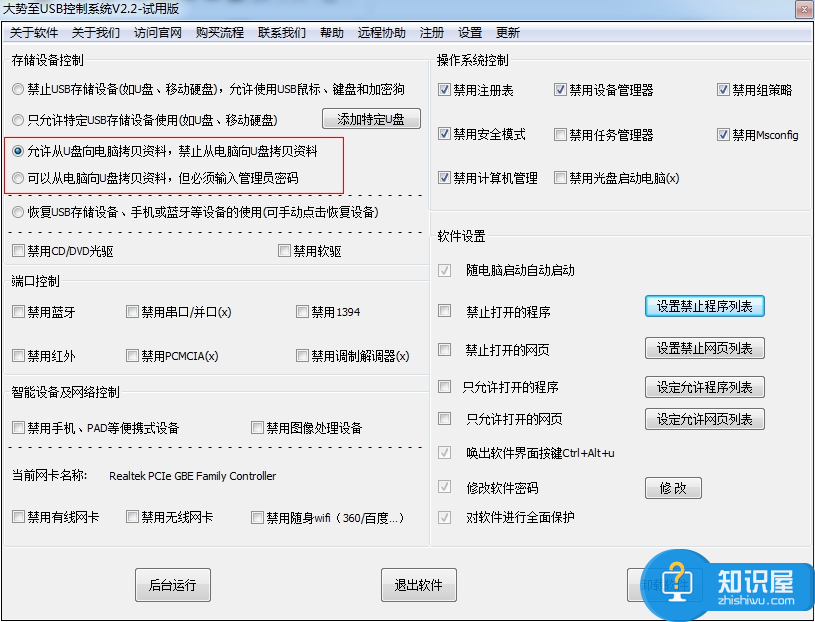- 冒险村物语
- 英雄无敌3塔防
- 驾考家园手游
怎样防止别人用U盘拷贝我的文件 禁止u盘拷贝文件设置方法图文详细教程
2017-06-16
怎样防止别人用U盘拷贝我的文件 禁止u盘拷贝文件设置方法图文详细教程 现在对于每一个从事IT行业的人来说,自己的电脑上一定会存在许多重要文件和个人隐私文件,为了保证文件的安全,我们可以通过对文件加密的方法防止别人任意使用,但是这一方法也无法保证别人通过u盘来窃取自己电脑上的文件。今天就教大家一招如何防止别人从电脑上拷贝数据!
方法一、通过专业的电脑USB端口管理软件来禁止U盘复制电脑文件。
目前,国内有很多比较有效的电脑U口管理软件,可以有效禁止U盘使用、限制蓝 牙、禁用手机存储卡等所有带有USB存储功能的设备。例如有一款“大势至USB端 口控制软件”(下载地址:http://www.grablan.com/monitorusb.html),就可 以轻松实现禁止U盘使用的功能,当然还可以只允许从U盘向电脑复制文件而禁止 电脑向U盘复制文件,或者从电脑向U盘复制文件的时候必须输入密码。这样,那 些使用你电脑的人由于没有密码,就肯定无法复制了,这样可以很好地保护电脑 文件安全和商业机密。如下图所示:
方法二、通过注册表或组策略来禁止复制电脑文件,保护电脑文件安全。
1、点击屏幕左下方的windows按钮,在“搜索文件和程序”方框中输入“gpedit.msc”后按下回车键确认即可弹出“本地组策略编辑器”的窗口;如下图所示:

2、在“本地组策略编辑器”的窗口下,依次展开“计算机配置”→“管理模块”→“系统”→“可移动存储访问”,找到“所有可移动存储类:拒绝所有权限”;如下图所示:

3、双击打开上图中的“所有可移动存储类:拒绝所有权限”的选项后,在弹出的窗口下选择“已启用”,随后点击“确定”按钮即可;如下图所示:

进行上述的操作之后需要重启电脑才能生效,所以设置完毕后记得要对电脑进行重启哦!
禁止其他u盘从电脑上拷贝数据的同时也禁止了自己的电脑从u盘上拷贝数据,所以请大家谨慎操作!
以下是为了补充上述方法所介绍的详细教程
首先我们要做的就是打开注册,选择开始菜单,然后选择运行选项,如图所示:
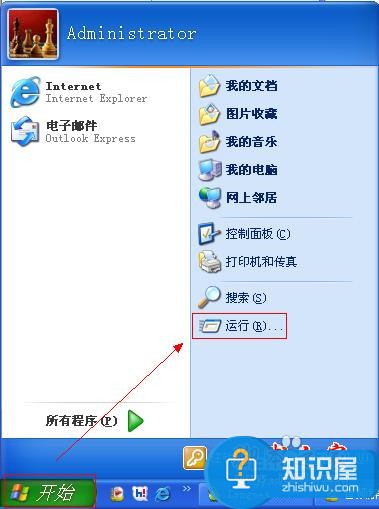
在打开的运行选项对话窗口中,我们输入注册表命令,regedit,如图所示:

输入注册表命令之后,单击确定按钮打开注册表编辑器,如图所示:
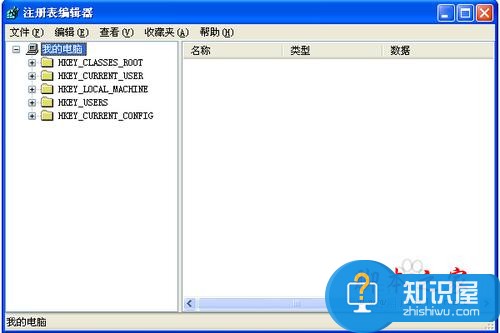
我们依次打开注册表以下路径,HKEY_LOCAL_MACHINE\SYSTEM\CurrentControlSet\Control,如图所示:
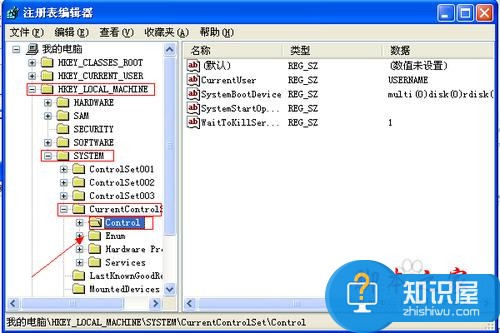
然后在Control键值上面右键,选择新建,选择项,如图所示:
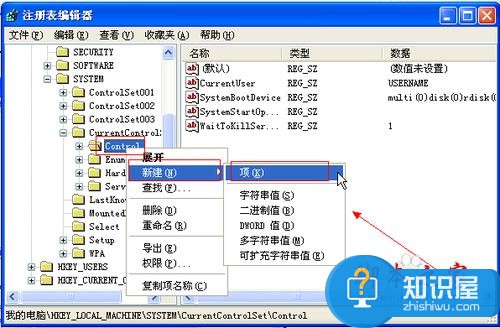
然后在刚新建的项重命名,把名称更改为StorageDevicePolicies,如图所示:
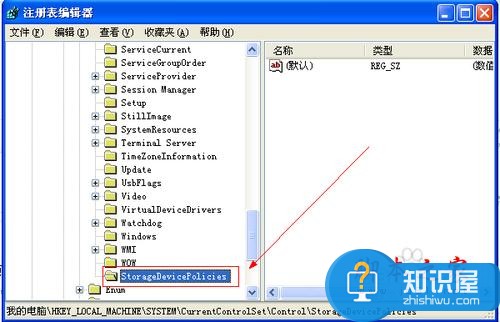
然后选择StorageDevicePolicies项,右键新建一个Dword值,把这个Dword值的名称更改为WriteProtect,如图所示:
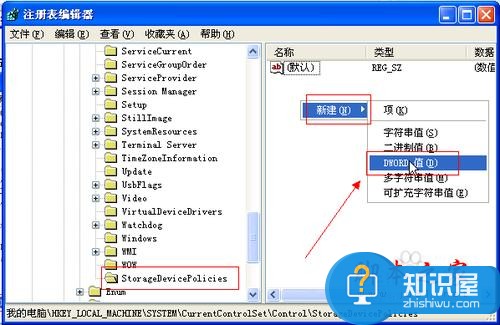
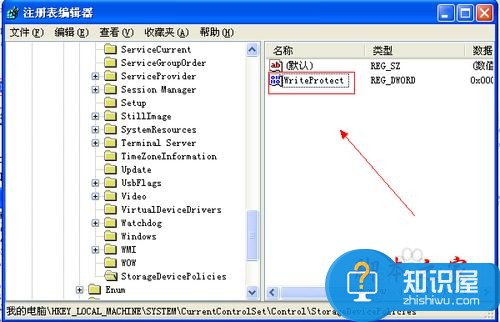
然后我们选择StorageDevicePolicies项,在上面右键,选择导出,如图所示:

选择导出之后弹出导出注册表文件窗口,我们把导出文件放到C盘根目录,所以要浏览到C盘的根目录,并为导出的文件取名为:yes.reg,如图所示:
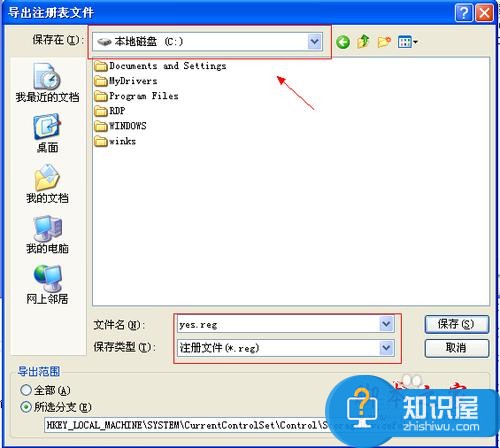
然后再选择StorageDevicePolicies项右边的WriteProtect值,双击打开,将该Dword的值设置为1,这里的1表示禁止的意思。如图所示:

将值更改为1之后单击确定按钮,关闭该窗口,然后再次在StorageDevicePolicies项上面右键,选择导出选项,如图所示:

选择导出之后浏览到C盘根目录,把文件存放于C盘根目录,位置大家可以自己定,为了方便,我就放在C盘目录下面,取名为禁止.reg,如图所示:
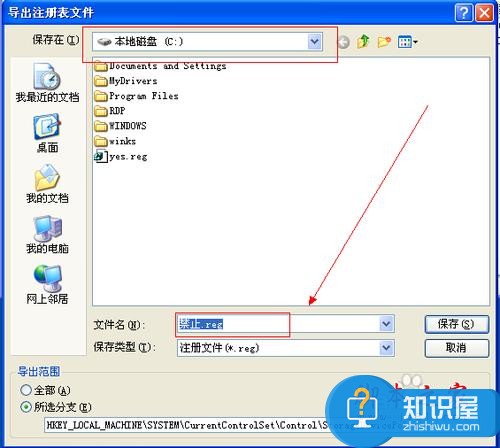
然后依次打开开始菜单,选择程序,再选择附件,最后选择记事本文件,在打开的记事本文件窗口中,输入命令Echo off Reg import c:\yes.reg如图所示:
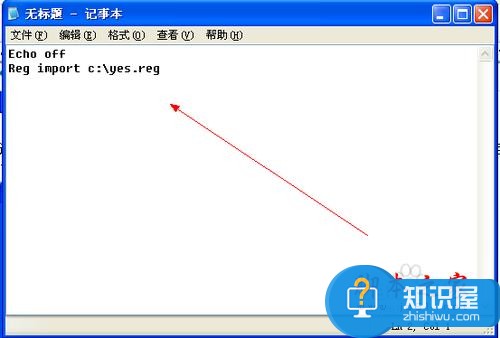
然后把文件另存到C:\WINDOWS\system32路径下面,并取名为.bat后缀的文件,这里由于方便,我就取名为yes.bat,名字大家可以自己取,如图所示:
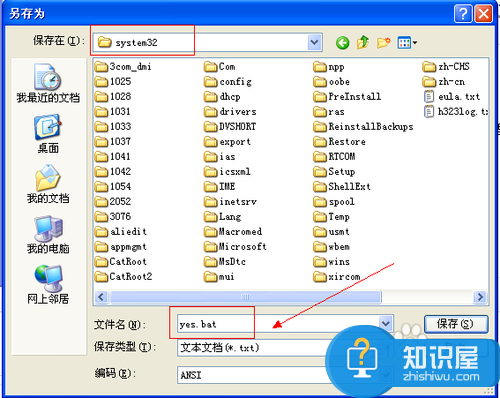
以上步骤都做好之后,我们把U盘插入电脑上面,然后随便复制一个文件到U盘上面,看一下会出现什么情况,如图所示:

从上图中很明显看出是有效果了,明显不给复制文件了,那要怎样才可以把文件复制进去呢,首先需要做的就是先把U盘从电脑上删除下来。
打开开始菜单,选择运行选项,输入刚保存批处理的名称,这里我保存为yes.bat,所以我就输入yes.bat,如图所示:
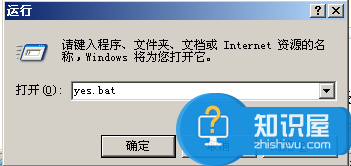
这时候重新插入你的U盘,文件是不是又可以拷贝进行了,如果想再次禁用拷贝文件的话,只需要双击刚才保存在C盘根目录下的禁止.reg文件,重新导入注册即可。
再次想让U盘可以拷贝就再打开开始菜单,选择运行选项,输入yes.bat,这样反反复复,希望大家都可以明白,有什么不懂就可以百度Hi我。
人气推荐
知识阅读
精彩推荐
- 游戏
- 软件
-

趣味烘焙秀下载v187.1.1 安卓版
其它手游 72.18MB
下载 -

盖瑞模组机器人下载v1.66.1 安卓版
其它手游 145.89MB
下载 -

狂飙大卡车下载v1.0.7 安卓版
其它手游 18.75MB
下载 -

海洋连连消下载v1.0.7 安卓版
其它手游 19.07MB
下载 -

来切我呀下载v1.1.1 安卓版
其它手游 138.5MB
下载 -

猎手大追捕下载v187.1.1 安卓版
其它手游 116.76MB
下载 -

疯狂牛马实验室下载v2.0.1 安卓版
其它手游 79.88MB
下载 -

炮弹消消乐下载v0.251111.169 安卓版
其它手游 135.69MB
下载
-
极限躲猫猫模拟下载v1.0 安卓版
下载
-
尸群突袭最新版下载v3 安卓版
下载
-
僵尸追逐游戏下载v2.1 安卓版
下载
-
钢铁山海经下载v1.0 安卓版
下载
-
水果萌萌消下载v1.0.1 安卓版
下载
-
恐怖童话故事下载v1.0 安卓版
下载
-
差不多英雄5.8.7破解版下载v5.8.7 安卓修改版
下载
-
差不多英雄内购破解版最新版下载v5.8.7 安卓中文版
下载